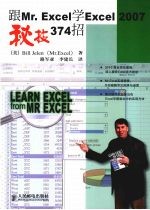
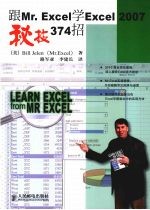
跟 MR.Excel 学 Excel 2007 秘技 374 招PDF电子书下载
- 电子书积分:16 积分如何计算积分?
- 作 者:(美)Bill Jelen著,路军亚,李建长译
- 出 版 社:北京:人民邮电出版社
- 出版年份:2008
- ISBN:9787115186867
- 页数:534 页
第1章 Excel工作环境 1
1.在功能区定位所需命令 1
2.扩大窗口显示 2
3.最小化功能区 3
4.揭秘Office按钮 4
5.“粘贴”按钮由两部分组成 5
6.利用对话框启动器恢复Excel 2003版的对话框界面风格 6
7.始终显示最常用的命令按钮 7
8.Alt键在Excel 2007中的作用 9
9.使用新快捷键访问功能区 11
10.如何查找帮助文件 12
11.执行命令需从顶部开始 13
12.如何自定义功能区 15
13.旧版“工具菜单选项”命令的归宿 15
14.如何操作“宏” 17
15.为什么工作表只有65 536行 18
16.如何选择文件格式 19
17.如何使用Exce l97~Excel 2003打开Excel 2007文档 20
18.如何进行实时预览 22
19.使用浮动工具条快速访问格式选项 22
20.如何对同1个单元格中文字设置不同格式 23
21.仅复制单元格中文本,而不复制其他属性 24
22.Excel文档中的隐秘信息 25
23.如何利用模板快速创建1个新的费用报表 26
24.如何增加“最近使用的文档”的显示数量 27
25.如何在“最近使用的文档”列表中始终保留最常用文档 28
26.如何寻找“保存工作区”命令 29
27.如何使用“工作区”保存打开的工作簿 30
28.关闭所有打开的工作簿 31
29.如何控制单元格光标按指定方向移动 32
30.如何将单元格光标从本行最后一列跳转到下一行第1列 33
31.如何在一些单元格范围内按一定顺序循环输入数据 34
32.在向下滚动报表时始终显示报表标题 35
33.在向下滚动报表时始终显示行标题和列标题 36
34.如何在每页顶端重复打印标题 38
35.如何在首页顶端打印一封信,而在后续页顶端重复打印标题 39
36.如何在每1页底端打印出页码 41
37.如何把较宽的报表调整在1页内显示 42
38.如何同时显示2个或更多的工作簿 44
39.为什么标题栏中工作簿名称后显示“:2” 45
40.默认打开特定的工作簿 46
41.通过创建的Excel快捷方式自动打开指定文件 47
42.使用“宏”加速自定义启动 49
43.如何预设新建工作簿或工作表的默认值 50
44.创建1个工作簿副本 51
45.如何打开不确定文件名的文件 52
46.Excel 2007安全保护会破坏文档间的关联 53
47.如何解决竖直滚动条太小 55
48.如何将Excel文件添加到邮件附件 56
49.如何将Excel数据保存为文本文件 58
50.激光打印机驱动可提高Excel计算能力 60
51.把Excel用作字处理软件 60
52.如何在Excel中调用Word 62
53.对指定的区域进行拼写检查 64
54.使用Excel进行翻译 65
55.使用超链接创建工作表打开菜单 66
56.如何快速调用“选择性粘贴”命令 67
57.快速复制公式 69
58.使用填充处理输入一系列的日期或其他值 70
59.使用填充柄快速输入自定义序列 72
60.快速改变1个区域内单元格的排列规则 74
61.取消特定单词的自动更正功能 75
62.使用自动更正功能实现快速输入 76
63.在Excel中需慎用“修订”功能 77
64.如何复制单元格到多个工作表 78
65.使用Excel语音功能 79
66.如何插入特殊符号 80
67.如何查找文本单元格 81
68.单元格角上的三角代表什么意思 83
69.为什么查找不到工作表中的一些数值 85
第2章 用Excel进行计算 88
70.复制包含相对引用的公式 88
71.复制公式时保持引用不变 89
72.创建乘法表 90
73.计算销售佣金 92
74.在公式中快速输入“$”符号 93
75.学习R1C1引用样式理解公式复制 95
76.采用单元格名称组建直观性公式 98
77.命名数字常量可保存此常量值 100
78.给公式命名 101
79.不用公式快速求和 104
80.不用公式求两列数据的和 106
81.如何计算超额销售量 108
82.如何合并2个文本列 108
83.如何合并不同格式的单元格内容 110
84.如何按照账户标识中的1个片断给数据排序 112
85.如何提取账户标识中的中间部分 113
86.如何用函数从1个列中分离出分隔符前面的信息 113
87.如何用函数从1个列中分离出分隔号后面的信息 115
88.如何用函数从1个列中分离出第2个分隔号后面的信息 116
89.如何把复杂的部件编号分成3列 118
90.把中间公式组合成1个大公式 121
91. 把“SMITH,JANE”转换成“Jane Smith” 123
92.用工作表名称作为标题 124
93.删除列时避免产生#REF错误 125
94.创建随机数 127
95.创建随机数,为1个班的学生排序 127
96.用Excel玩掷骰子游戏 128
97.创建随机字母 130
98.把数字转换成文本 131
99.计算贷款的每期还款额 132
100.根据多种假设计算每期的还款额 132
101.使用“单变量求解”功能对结果进行逆运算 133
102.创建一个分期偿还表 134
103.输入公式时查看函数的使用说明 135
104.使用“插入函数”按钮查找新函数 137
105.在使用公式的自动完成功能时不输入左括号 138
106.输入公式的3种方法 139
107.用“=”或“+”开始公式 141
108.使用自动求和功能快速输入合计公式 142
109.自动求和时Excel不能正确预测要计算的区域 143
110.使用“自动求和”按钮得到平均数、最小值、最大值和计数值 145
111.自动求和中的计数功能工作不正常 147
112.筛选之后进行自动求和 148
113.使用表功能简化公式复制 150
114.对表重命名 151
115.在表中使用简单引用 152
116.自动给雇员编号 153
117.对数据进行排名 154
118.用公式进行排序 155
119.对数据进行没有平局的排名 157
120.在公式中加上注释 158
121.计算移动平均数 159
122.计算趋势线预测 160
123.创建1个与多种因素相关的预测模型 163
124.在公式栏中用F9键检查公式 165
125.快速计算 166
126.输入公式后直接得到计算结果 167
127.为什么单元格中不显示日期 169
128.在Excel 2007的公式栏中处理长公式 170
129.计算所占合计的百分比 171
130.计算运营百分比 173
131.使用“^”号进行乘幂运算 174
132.计算平方根或立方根时用分数作为指数 174
133.计算增长率 175
134.计算圆的面积 176
135.计算中彩票概率 177
136.帮助孩子学数学 178
137.评估销售预测的准确性 180
138.把价格向上舍入到最接近的5的整数倍 181
139.使用MROUND舍入到最接近的0.05 182
140.为什么价格显示为27.850 000 01 183
141.使引用单元格中的数据改变后公式自动重新计算 184
142.用括号改变运算的顺序 185
143.删除单元格前,查看是否被其他单元格引用 187
144.浏览引用的所有单元格 189
145.公式审核 190
146.查看单元格如何进行计算 191
147.对超过1小时的分钟进行合计 193
148.把文本转换成分和秒 196
149.把文本转换成时、分和秒 197
150.把时间从“时:分”格式转换成“分:秒”格式 198
151.按月显示日期 200
152.把日期按月分组 201
153.得到每个月的最后1天 202
154.创建1个能够统计工作时间超过24小时的时间卡片 205
155.Excel能显示负的时间吗 206
156.NOW和TODAY之间有什么区别 208
157.计算工作日 209
158.单位转换 210
159.使用MATCH函数查找列表中已经存在的客户 210
160.使用VLOOKUP函数查找列表中已经存在的客户 212
161.使用VLOOKUP函数匹配客户 213
162.使用VLOOKUP函数时当心重复数据 215
163.删除前导空格和尾部空格 216
164.不使用查找列表从5种选项中选择1个 218
165.用重复的字符填充单元格 219
166.用HEX2DEC找出与Web网站匹配的颜色 219
167.使用公式把列转换成行 220
168.统计符合一定条件的记录 222
169.创建符合某种条件的记录汇总表 223
170.创建按员工不同的年龄段划分的汇总表 224
171.统计满足多个条件的记录个数 226
172.按行合计满足一定条件的销售收入 227
173.借助条件求和向导使用SUMIF函数 228
174.创建1个CSE公式来构造超级公式 232
175.用布尔表达式表示简单逻辑 233
176.用布尔逻辑表达式代替IF函数 235
177.合计时对2个条件进行测试 236
178.将公式的计算结果作为COUNTIF函数的参数 239
第3章 摆脱数据纠缠 240
179.如何把数据设置成容易排序和分类汇总的形式 240
180.如何在1个单元格中显示多行标题 241
181.如何给数据排序 243
182.对星期进行排序 245
183.如何按自定义顺序给报表排序 246
184.把所有红色单元格放在报表的最前面 248
185.快速筛选出特定记录 250
186.在1列中查找唯一值 253
187.把满足条件的记录复制到1个新的工作表中 254
188.用1行简单的公式代替多个筛选条件 256
189.在数据表中加入分类汇总 258
190.使用“分级显示”按钮隐藏汇总的数据 260
191.从分类汇总的数据中仅复制汇总行 261
192.手动合计后再进行总计 263
193.为什么分类汇总时得到的是计数值结果 264
194.在分类汇总中1次合计多个列 265
195.使汇总结果出现在数据上方 268
196.分类汇总时在汇总行中加入其他文本数据 268
197.对区域内产品进行分类汇总 270
198.在汇总行使用加粗的Tahoma字体,颜色为粉色 272
199.每个汇总行后面带有1个空行 273
200.分类汇总时,对1列进行求和,对另1列求平均值 276
201.注意数据的准确性 280
202.发送错误报告 280
203.给Excel 2009的建议 281
204.如何快速完成40种不同的假设分析 282
205.从1个区域内移除空行 284
206.在1个区域内删除空行时保留原来的顺序 285
207.在每行的下面增加1个空行 287
208.让Excel随机处理粘贴数据 288
209.让1个区域同时增长2% 289
210.使用“查找替换”功能时查找星号 290
211.页眉中包含“&”符号 291
212.不显示值为0的数字 295
213.使用“合并计算”功能合并两个列表 297
214.通过合并重复项得到客户的销售合计 299
215.创建4个列表的汇总表 302
216.对每个客户的数据均从1开始计数 303
217.给每个客户的所有记录加上1个组编号 304
218.处理每个记录占用5个物理行的数据 305
219.给每个客户加上客户编号 309
220.用透视表对数据进行汇总 311
221.快速改变报表 314
222.为什么显示的和Excel 2003不同 315
223.移动或改变透视表的一部分 317
224.查看透视表中数字背后的详细信息 318
225.更新透视表数据 318
226.在透视表中用“0”代替空值单元格 319
227.在透视表中添加或删除字段 320
228.按3个条件汇总透视表数据 321
229.展开和折叠透视表字段 323
230.在透视表中手动进行排序 324
231.在透视表中按“收入”由高到低进行排序 325
232.限制透视报表中仅显示前12个客户 327
233.浏览Excel 2007透视表中新增的筛选功能 329
234.为什么有些新的筛选功能不可用 331
235.不能与Excel 2003的用户共享透视表 331
236.快速创建区域报表 332
237.创建1个能够回答任意随机问题的报表 333
238.为每个客户创建1个报表 334
239.用透视表创建唯一客户列表 335
240.创建1个显示计数值、最小值、最大值和平均值的报表 336
241.把多个数据字段放到列区域 337
242.当透视表的数据区域包含2个以上的字段时,比较4种不同的显示方法 338
243.在透视表中指定数字格式 339
244.在透视表中把日期按月分组 341
245.在透视表中把日期按星期分组 342
246.创建一个“定购→交付”数据表 343
247.在透视表中用多种方式显示收入 346
248.设置透视表样式 348
249.23 233个内置样式都不能满足要求 349
250.选择透视表的一部分 351
251.在透视表中应用条件格式 352
252.在透视表中隐藏汇总 354
253.在透视表中填充空值单元格 355
254.用透视表比较2个列表 356
255.在透视表中对字段进行计算 359
256.在透视表中加入“计算项” 361
257.用“分组”代替“计算项” 363
258.使用“分组”创建一个比使用“10个最大的值”更好的列表 364
259.按年龄段进行分组 366
260.没有数值数据时创建透视表 367
261.透视表字段列表对话框自动消失 368
262.控制报表筛选区域字段的排列方式 370
263.获取ACCESS数据创建透视表 371
264.透视表中的“多重合并计算”是怎么回事 372
265.快速地为每位客户创建图表 374
266.使用“Microso Query”得到唯一记录列表 375
267.使用“受信任位置”阻止持续警告 379
268.从Web页面中导入数据 380
269.打开工作表时自动刷新 383
270.使工作表中的Web数据每2分钟刷新1次 384
271.删除Web数据中的空格 384
272.使用内置的数据记录单 386
273.如何清除数据 388
274.把黑白工作表转换成彩色工作表 390
275.删除重复 391
276.保护包含公式的单元格 392
第4章 优化你的Excel 394
277.用文档主题改变工作簿的外观 394
278.给Excel中的图形加上格式 396
279.一键创建图表 397
280.把嵌入图表转换成图表工作表 398
281.如何把创建在底部的图表移到顶部 399
282.在可见的窗口中移动图表 400
283.Excel为什么在单一序列的图表中添加图例 401
284.为什么没有1个内置图表布局看上去好看 402
285.图表样式很酷,但颜色数太少 404
286.用布局选项中的菜单使显示坐标轴显示百万 405
287.使用更多选项显示兆单位坐标轴 407
288.用单击右键自定义图表 408
289.格式对话框提供的新技巧 409
290.图表为什么非常古怪 410
291.如何尽量减少饼图标签的重叠 411
292.在图表中添加新数据 413
293.在图表中添加趋势线 414
294.在1个图表中显示处于不同数量级的2个系列 416
295.使用有意义的图表标题 419
296.把标题移到左边或上面 420
297.避免使用三维图表类型 421
298.把图表设置保存为模板 423
299.关于图表的其他注意事项 424
300.使A列中的每个单元格对应B列中的3个单元格 425
301.把格式复制到1个新区域 427
302.复制时不包括边框 428
303.用列组合代替隐藏和取消隐藏 430
304.使用按行排序调整列的顺序 431
305.使用插入已剪切的单元格移动整列 432
306.用Shift+拖动组合键移动整行或整列 433
307.把所有红色字体的单元格改成蓝色字体 434
308.使用单元格样式改变格式 435
309.给单元格添加批注 438
310.改变单元格批注的外观 440
311.强制批注始终显示,为工作表用户提供帮助信息 442
312.修改批注中默认显示的名称 444
313.把矩形批注框改成“爆炸星形” 445
314.给单元格加上1个弹出图片 446
315.1次给多个单元格添加弹出图片 447
316.用箭头指明2个单元格的引用关系 448
317.在单元格外面画1个圆 450
318.绘制1个正圆 451
319.创建多个闪电形状 452
320.旋转形状 453
321.调整形状中变形点的位置 454
322.把任意形状的标识设置成形状 454
323.使用自由曲线工具 457
324.给任意封闭的形状添加文字 458
325.在形状中显示单元格内容 459
326.连接形状 460
327.绘制商业图示 462
328.选择正确的SMARTART类型 464
329.使用文本窗格创建SMARTART 465
330.改变SMARTART的布局 467
331.添加图片前确定SMARTART布局 469
332.设置SMARTART的格式 470
333.在“格式”选项卡中设置单个形状的格式 472
334.不要从其他布局转换成组织结构图 474
335.如何使“标记的层次结构”图表正常工作 475
336.Excel如何决定每行有多少个形状 476
337.添加新的SMARTART布局 477
338.在SMARTART中显示单元格内容 478
339.改变工作表背景 480
340.在工作表中添加可打印背景 482
341.删除Excel自动加入的超链接 483
342.1次改变所有列的宽度 485
343.设置包含多个工作表的工作簿页数 485
344.用白色字体隐藏数据 487
345.数据的隐藏和取消隐藏 488
346.不取消隐藏,临时查看隐藏数据 489
347.创建1个具有不同列宽的复杂报表 490
348.粘贴单元格的活动图片 493
349.在Excel2002及以后的版本中监视远处的单元格 494
350.在每个客户的前面加上一分页符 495
351.打印时隐藏错误单元格 497
352.给工作表标签加上颜色 499
353.复制单元格格式时包含列宽 499
354.打印行号和列标题 501
355.复制的公式带有边框 502
356.让总计带有双下划线 503
357.设置单元格的边框 504
358.调整单个单元格的字体大小 505
359.用分数显示结果 506
360.使数据可视化 507
361.阻止可视化向1边集中 510
362.只把图标添加到符合条件的单元格中 511
363.设置条件格式时选择“高于平均值”选项 513
364.把1天中销售合计大于1000的所有销售记录标识为绿色 514
365.使从Web页面中粘贴过来的数据不进行自动换行 517
366.删除粘贴数据中的全部图片 518
367.在工作表中添加艺术字 518
368.把图表和SMARTART中的文本设置成艺术字 524
369.给单元格添加下拉列表 525
370.把有效性条件序列保存在隐藏的工作表中 527
371.使“数据有效性”中引用的列表自动增长 529
372.改变有效性的出错警告 530
373.使用“数据有效性”功能,创建依赖列表 531
374.给单元格添加提示以便于他人使用 533
- 《超完美数码照片后期处理秘技 36个摄影人不可不知的图像处理炼金术》贾景轩著 2013
- 《超任游戏攻略秘技详解》思草编 1995
- 《97秘技宝典》《电子游戏软件》编辑部编著 1997
- 《开车安全与应急处置秘技》赵学鹏,徐峰主编 2013
- 《布赖恩·希契的终极动漫制作秘技 彩印》(美)希契著;吴达茄译 2014
- 《Photoshop CS6照片处理秘技大全》锐艺视觉编著 2012
- 《保养秘技,让您的车多跑3年》赵学鹏,徐峰主编 2013
- 《电子游戏 秘技宝典’95 上》电子游戏软件杂志编 1995
- 《中文版Photoshop CS6平面广告设计实战宝典505个必备秘技》锐艺视觉编著 2014
- 《好老板,坏老板 部属不说但你非懂不可的管理秘技》(美)罗伯特·I·萨顿著;刘阳,季洋译 2013
- 《指向核心素养 北京十一学校名师教学设计 英语 七年级 上 配人教版》周志英总主编 2019
- 《办好人民满意的教育 全国教育满意度调查报告》(中国)中国教育科学研究院 2019
- 《北京生态环境保护》《北京环境保护丛书》编委会编著 2018
- 《人民院士》吴娜著 2019
- 《指向核心素养 北京十一学校名师教学设计 英语 九年级 上 配人教版》周志英总主编 2019
- 《中国人民的心》杨朔著;夕琳编 2019
- 《高等院校旅游专业系列教材 旅游企业岗位培训系列教材 新编北京导游英语》杨昆,鄢莉,谭明华 2019
- 《中华人民共和国成立70周年优秀文学作品精选 短篇小说卷 上 全2册》贺邵俊主编 2019
- 《指向核心素养 北京十一学校名师教学设计 数学 九年级 上 配人教版》周志英总主编 2019
- 《中华人民共和国成立70周年优秀文学作品精选 中篇小说卷 下 全3册》洪治纲主编 2019
